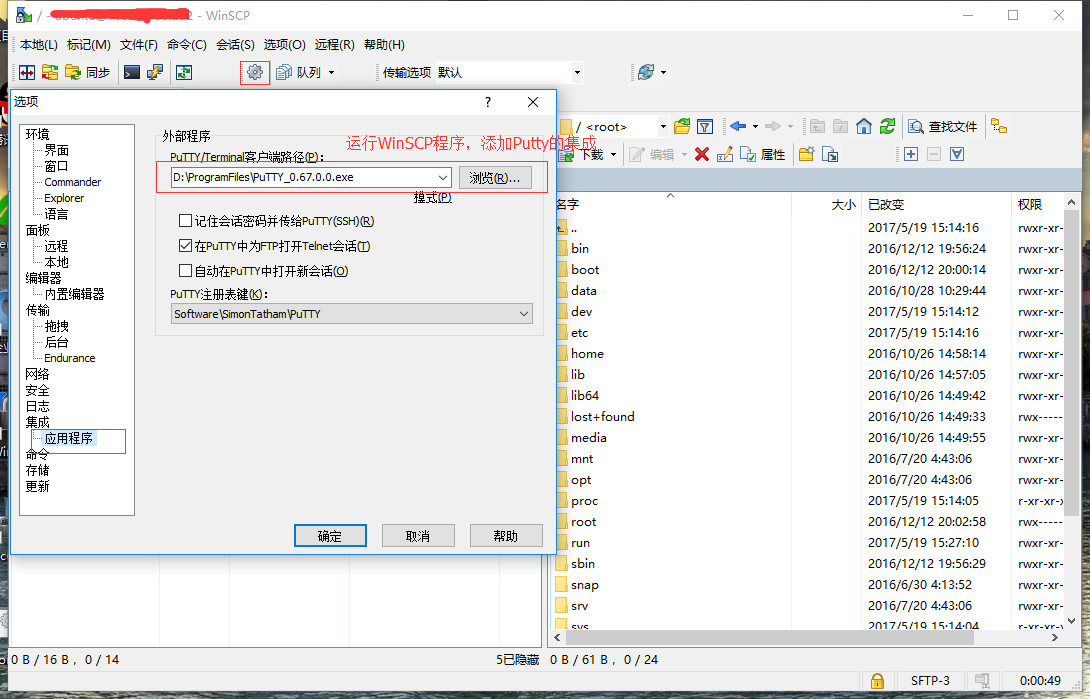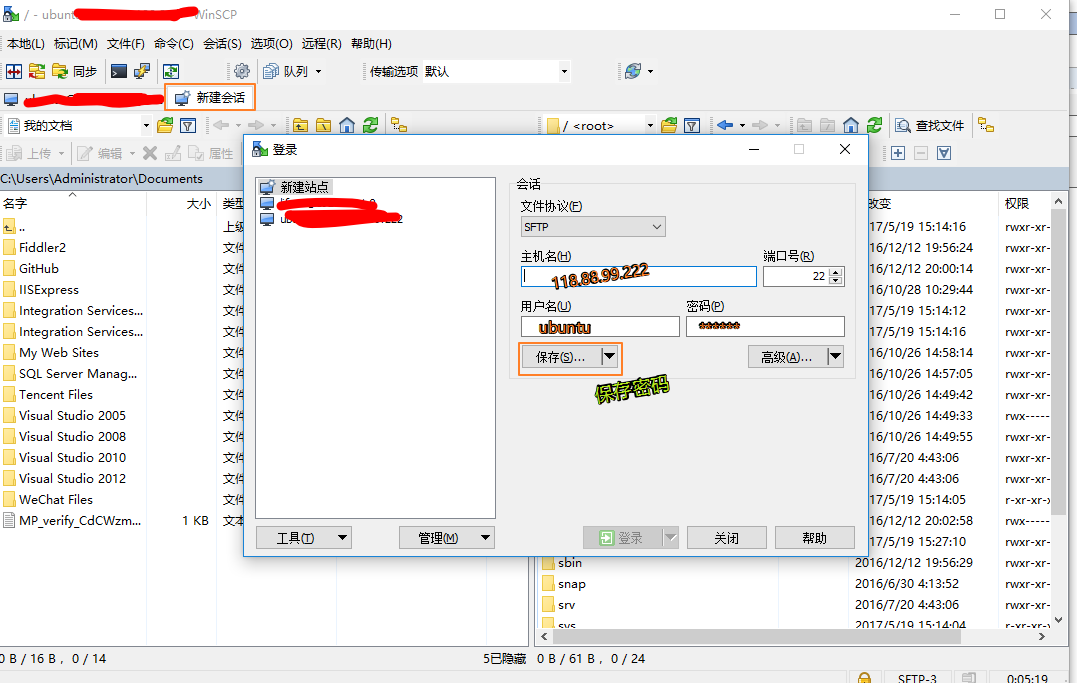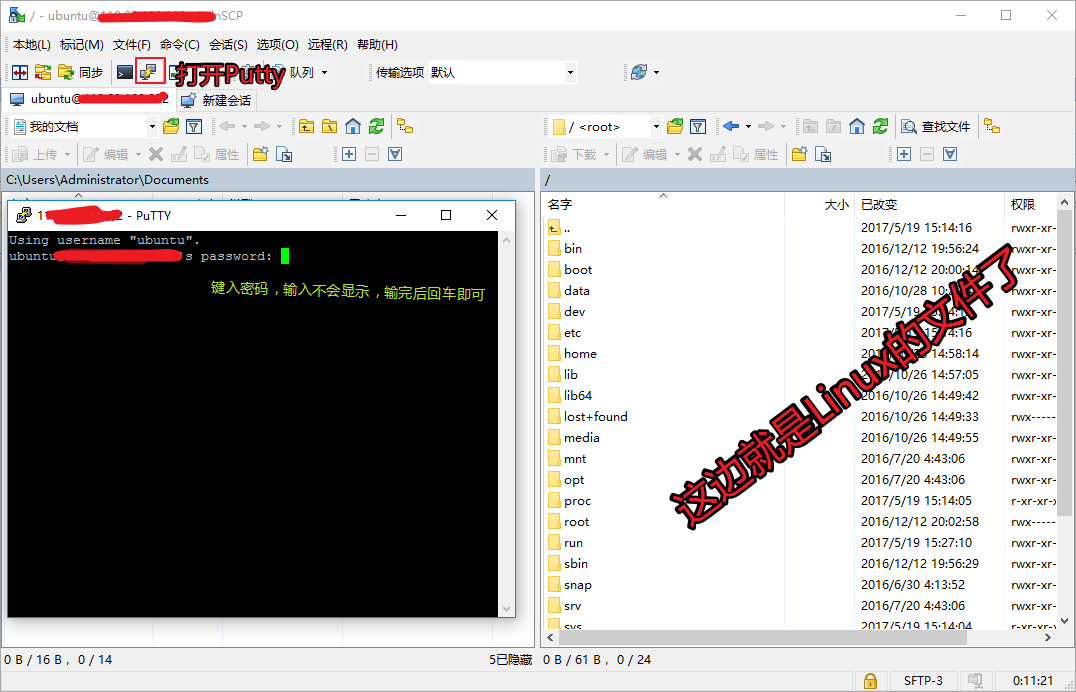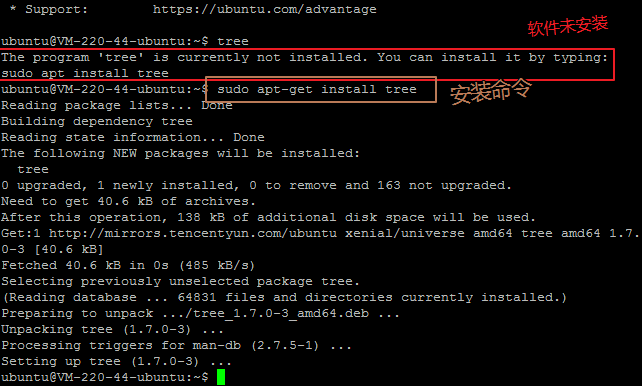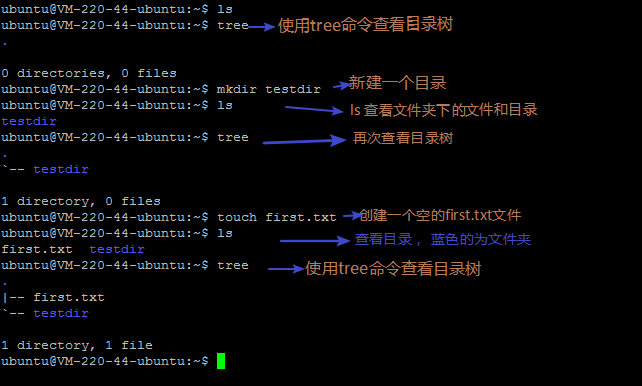假如我有一个Linux系统
安装过程:加载中…
版本:Ubuntu Server 16.04.1 LTS 64位
得到一个IP:...
下载工具
WinSCP: WinSCP是一个Windows环境下使用SSH的开源图形化SFTP客户端
PuTTY: PuTTY是一个Telnet、SSH、rlogin、纯TCP以及串行接口连接软件
网盘下载
设置winscp集成终端Putty
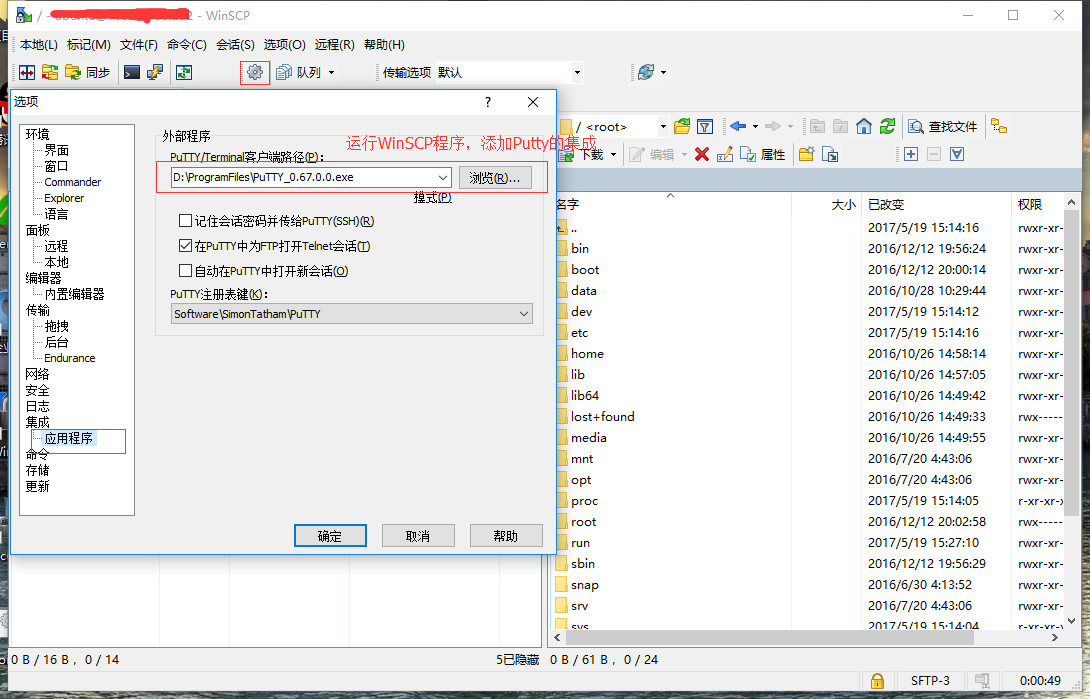
新建会话
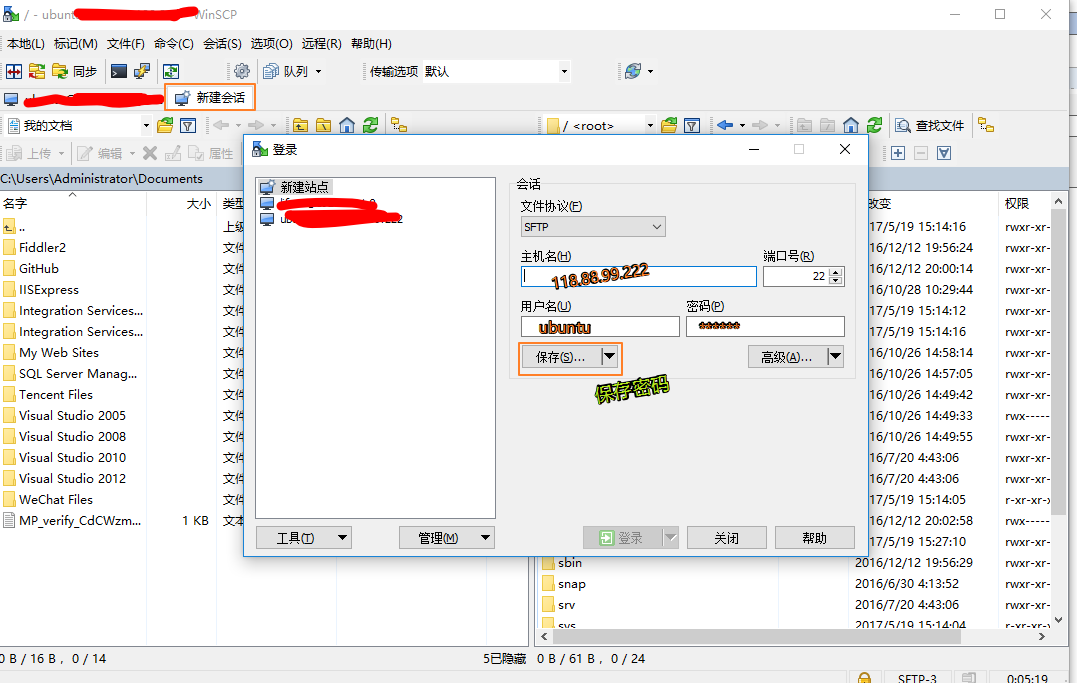
连接Putty
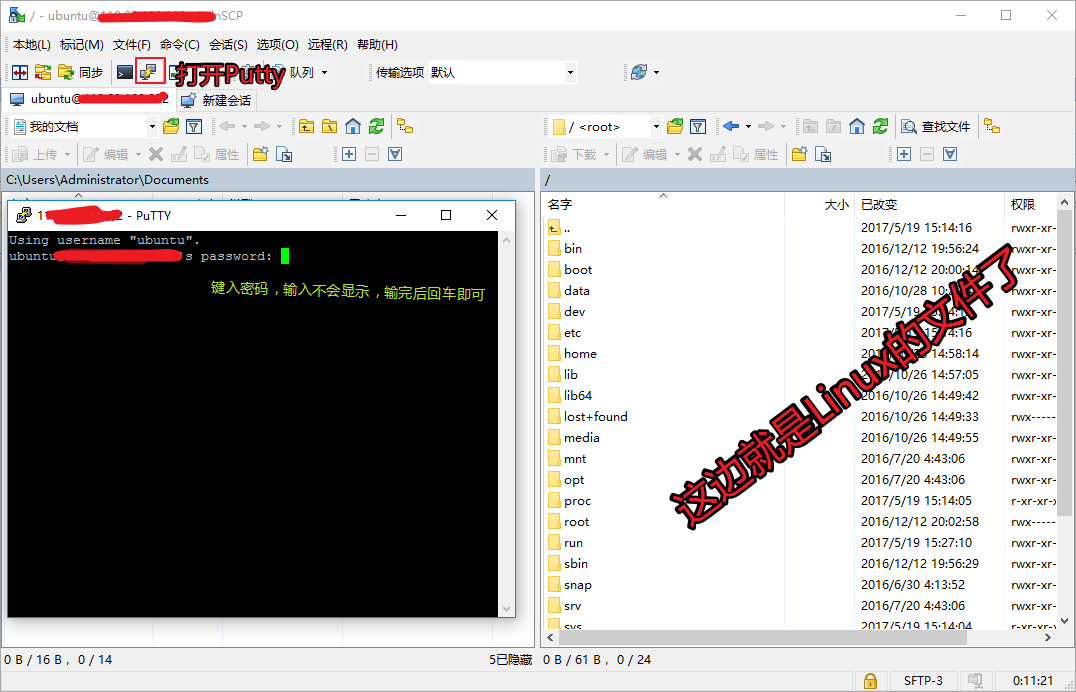
安装一个软件然后学习一堆命令
ubuntu安装软件可参考:http://www.cnblogs.com/xwdreamer/p/3623454.html
- 安装一个tree来查看目录树
sudo apt-get install tree:意作以管理员身份使用apt-get安装tree程序
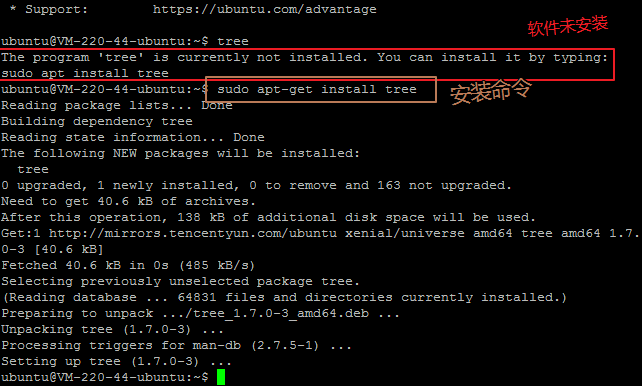
- 命令示例
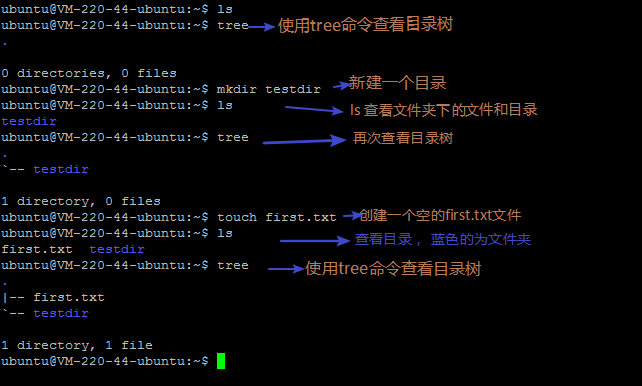
文件操作的一些命令
更多总结:http://www.cnblogs.com/chenhaoyu/p/6668571.html
1
2
3
4
5
6
7
8
9
10
11
12
13
14
15
16
17
18
19
20
21
22
23
24
25
26
27
28
29
30
31
32
33
34
35
36
37
38
39
40
41
42
43
44
45
46
47
|
ls 显示文件或目录
-l 列出文件详细信息l(list)
-a 列出当前目录下所有文件及目录,包括隐藏文件
touch 创建空文件
创建示例:touch hello.txt
echo 写入字符到文件
打印示例:echo 'hello world'
写入示例: echo "hello">hello.txt
追加示例: echo "hello233">>hello.txt
更多技巧:http://blog.csdn.net/xukai871105/article/details/35834703
cat 查看文件内容
查看示例:cat hello.txt
wc 统计文本中行数,字数,字符数
cp 复制文件
复制示例:cp hello.txt hello2.txt
mv 移动或重命名
移动示例:mv hello2.txt hello3.txt
rm 删除文件
-r 递归删除
-f 强制删除
删除文件示例:rm hello3.txt
删除目录示例:rm ./testdir -r
mkdir 创建目录
-p 创建上层目录,如目录早已存在则不当作错误
创建示例: mkdir testdir/a
创建示例2: mkdir testdir2/test/ -p
cd 切换目录
rmdir 删除空目录
删除示例:rmdir testdir
pwd 显示当前目录
find 在文件系统中搜索某文件
查找示例:find testdir *.txt
更多技巧:http://www.cnblogs.com/wanqieddy/archive/2011/06/09/2076785.html
grep 在文本文件中查找字符串
查找示例:grep 'he' ./hello.txt
更多技巧:http://www.cnblogs.com/end/archive/2012/02/21/2360965.html
tree 安装后使用tree命令以树节点查看目录文件
nano 一个文本编辑器
使用示例:nano hello.txt 编辑完成Ctrl+X,y,回车~~
|
apt-get和dpkg的一些命令
更多详情见:http://www.cnblogs.com/forward/archive/2012/01/10/2318483.html
1
2
3
4
5
6
7
8
9
10
11
12
13
14
15
16
17
18
19
20
21
22
23
24
25
26
27
28
29
30
31
32
33
34
35
|
apt-cache search
apt-cache show
apt-get install
apt-get install
apt-get -f install
apt-get remove
apt-get remove --purge
apt-get autoremove --purge
apt-get update
apt-get upgrade
apt-get dist-upgrade
apt-get dselect-upgrade
apt-cache depends
apt-cache rdepends
apt-get build-dep
apt-get source
apt-get clean && apt-get autoclean
apt-get check
dpkg -S filename -----查找filename属于哪个软件包
apt-file search filename -----查找filename属于哪个软件包
apt-file list packagename -----列出软件包的内容
apt-file update --更新apt-file的数据库
dpkg --info "软件包名" --列出软件包解包后的包名称.
dpkg -l --列出当前系统中所有的包.可以和参数less一起使用在分屏查看. (类似于rpm -qa)
dpkg -l |grep -i "软件包名" --查看系统中与"软件包名"相关联的包.
dpkg -s 查询已安装的包的详细信息.
dpkg -L 查询系统中已安装的软件包所安装的位置. (类似于rpm -ql)
dpkg -S 查询系统中某个文件属于哪个软件包. (类似于rpm -qf)
dpkg -I 查询deb包的详细信息,在一个软件包下载到本地之后看看用不用安装(看一下呗).
dpkg -i 手动安装软件包(这个命令并不能解决软件包之前的依赖性问题),如果在安装某一个软件包的时候遇到了软件依赖的问题,可以用apt-get -f install在解决信赖性这个问题.
dpkg -r 卸载软件包.不是完全的卸载,它的配置文件还存在.
dpkg -P 全部卸载(但是还是不能解决软件包的依赖性的问题)
dpkg -reconfigure 重新配置
|
搭建一个nodejs环境
wget -qO- https://raw.github.com/creationix/nvm/master/install.sh | shnvm install stable #安装最新稳定版 nano hello.js 新建一个文件;注:nano,vi都是Linux自带的文本编辑器,我选择了nano,不要问我为什么~
输入完成后 Ctrl+x保存,输入y,然后回车就可退出,若想查看hello.js: cat hello.js
var http = require('http');
http.createServer(function (req, res) {
res.writeHead(200, {'Content-Type': 'text/plain'});
res.end('Hello World233\n');
}).listen(2323, '0.0.0.0');
console.log('服务启动:http://ip:2323/');
- 现在就可以在本地访问
http://服务器ip:2323/看到输出了
激活root用户
root用户是系统中唯一的超级管理员,它具有等同于操作系统的权限
- 第一次激活需要设置root用户的密码,如果出现
su: Authentication failure就需要重置密码
- 设置root密码:sudo passwd
Password:就输入你当前的用户密码
Enter new UNIX password:root的新密码
Retype new UNIX password:重复设置的新密码
切换用户
切换到root用户:su root
切换到ubuntu:su ubuntu
最后,园子虐我千万遍,我待园子如初恋~